手順①:必要枚数のお写真データ(jpg)をご用意ください。
-お写真データの必要枚数-
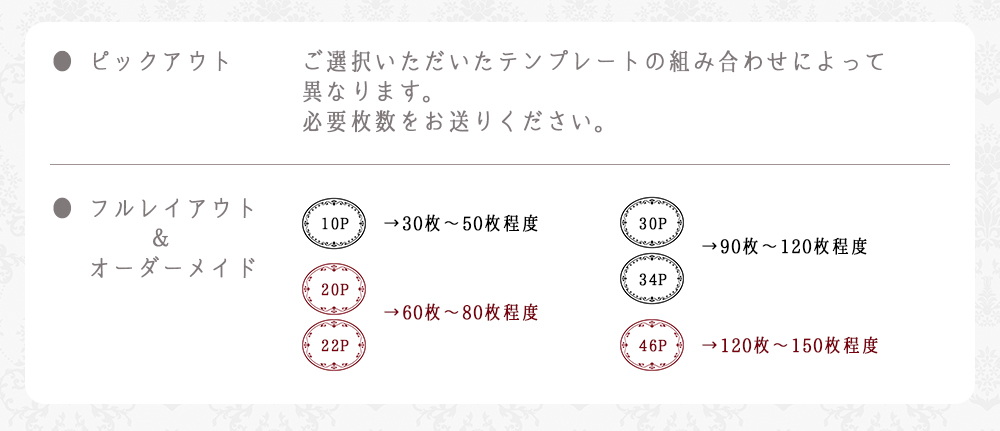
※上記枚数表は、実際に使用する枚数より多めに設定されています。
※フルレイアウト・オーダーメイドで、どうしても上記必要枚数までお写真データを絞れない方は、PetitCoffretで必要枚数までお写真選定をさせていただくオプション【お写真の選定サービス ¥5,000(税込)】もございます。必要な方はアルバム注文時に、ご注文フォーム内にてご選択ください。
※【よくある質問:結婚式アルバム制作に最適な写真データとは?】を参考に、お写真データをお選びください。
手順②:お客様だけの指示フォルダを作成してください。
指示フォルダ(ベース)をダウンロードし、フォルダ名をそれぞれ必要に応じて変更してください。
-指示フォルダ(ベース)のダウンロード-
※それぞれ内容が異なります。必ずご注文内容プランに沿ったフォルダをダウンロードしてご使用ください。
・Pick Out Template (ピックアウトテンプレート)用:
指示フォルダ(ベース)のダウンロード
・Full Layout (フルレイアウト)用:
指示フォルダ(ベース)のダウンロード
・Order Made (オーダーメイド)用※ヒアリングシート付:
指示フォルダ(ベース)のダウンロード
-フォルダ名を変更する必要のある箇所(使用するテンプレート・レイアウトの指定)-

ピックアウトテンプレートプラン:テンプレート名はこちらから確認いただけます。
フルレイアウトプラン:レイアウト名はこちらから確認いただけます。
手順③:手順②で作ったフォルダに写真データを入れて仕分けをし、お写真の使用場所を指定してください。
※お写真データを入れる際には、必ずデータをコピーして入れてください。(万が一に備えて元データがお客様の手元に残るようにお願いいたします。)
-お写真データの仕分け方と写真使用場所の指定-
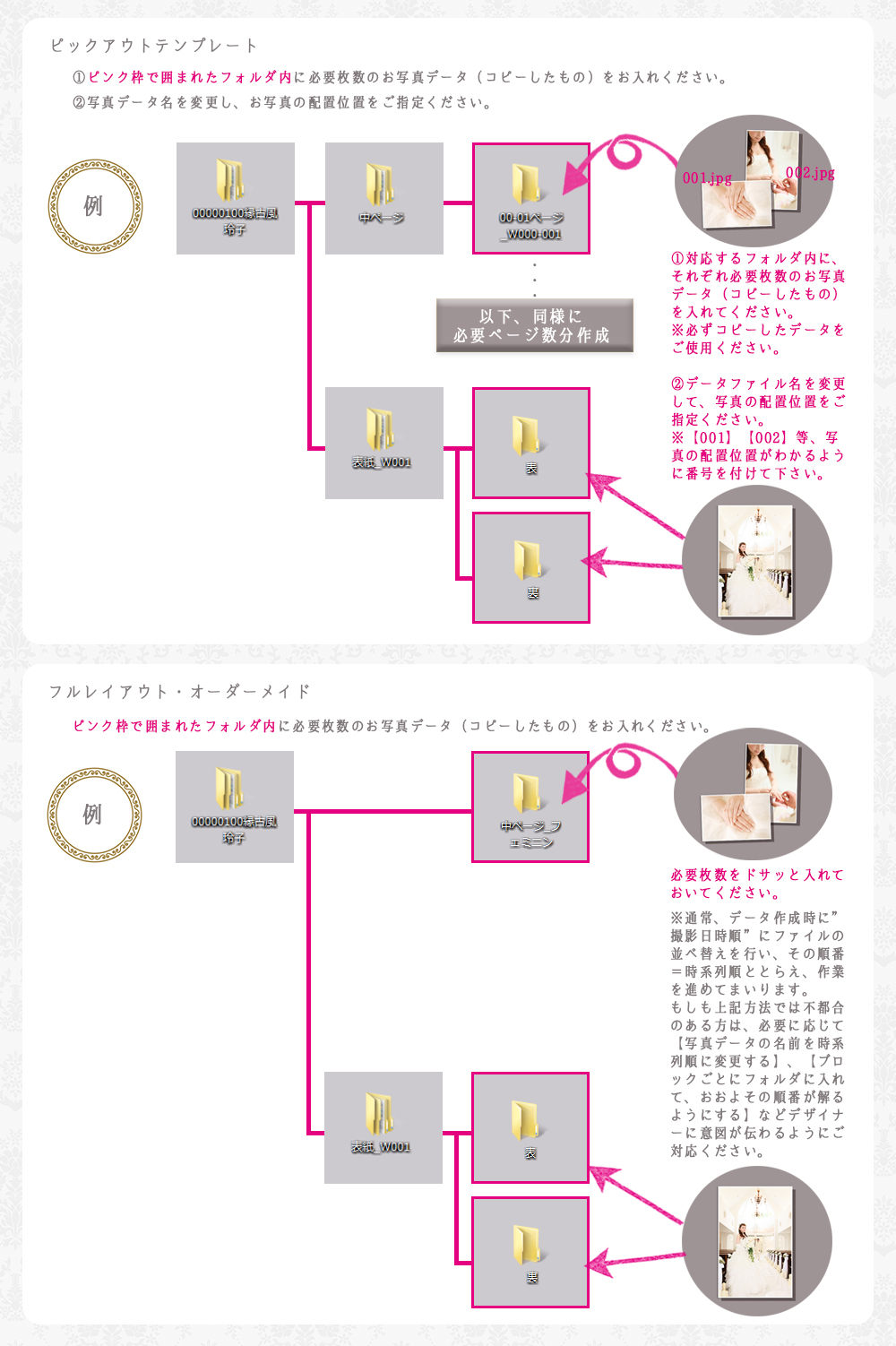
※オーダーメイドはヒアリングシートへの記入もお願いいたします。
ピックアウトテンプレートプラン:テンプレート内、写真の配置場所はこちらから確認いただけます。
手順④:フォルダ全体を圧縮(Zip形式)してください。
データ圧縮方法
Windowsの場合・・・対象フォルダを選択しながら右クリック→ポップアップメニューが出てくるので【送る】→【圧縮(Zip形式)フォルダー】
Macの場合・・・対象フォルダを選択しながら右クリック→ポップアップメニューが出てくるので【”ファイル”を圧縮】
※上記Macの方法で圧縮した場合、状況によっては再度お送りいただく場合もございます。(文字化けが起こっていた場合)
手順⑤:作成したデータをPetitCoffretまでお送りください。
手順④までで作成したお写真データフォルダを大容量ファイル転送サービスを利用してアップロードし、発行した受取アドレスを、メールにてお送りください。
PetitCoffretあて先:![]()
※結婚式のお写真データはサイズが大きいものが多い為、通常メールなどではまとめて送ることはできません。
お使いのオンラインストレージなどをご使用いただくか、大容量ファイル転送サービスをご利用ください。
大容量ファイル転送サービスは有名なところですとGiga File(ギガファイル)便様などがございます。(当社の運営するシステムではございません)
Giga File便URL:http://gigafile.nu/
◆もしも上記方法がお使いいただけない場合、CDやDVDなどを使用してご郵送いただくことも可能です。(郵送料:お客様負担)
郵送でのデータ送付をご希望される場合は、ご注文時にカート内でご指定ください。
※配送中の事故によるデバイスの紛失や故障等の事故があった場合、当店ではいかなる場合も責任を負うことは出来ません。予めご了承の上、お送りください。
その為、万が一に備えてデータがお客様の手元に残るように、必ず当店へは”元データ”ではなく、”CD・DVDにコピー”したものをお送りください。お客様の大切な「元データが入ったCD」などは送らないよう、お気をつけください。
また、お送りいただいたデバイスはアルバムと共にお客様の元へご返却いたします。
